Jak vytisknout seznam e-mailů nebo subjektů e-mailu v aplikaci Outlook?
Možná si myslíte, že je snadné vytisknout jeden e-mail v aplikaci Outlook, ale víte, jak vytisknout seznam e-mailů v aplikaci Outlook? A co takhle vytisknout seznam subjektů e-mailu pouze v Outlooku? Níže uvedené metody vám pomohou snadno vyřešit problémy.
Tisk seznamu e-mailů ve složce pošty
Tato část hovoří o tisku seznamu e-mailů ve složce pošty v aplikaci Microsoft Outlook. Postupujte prosím následovně:
1. Přejděte do zobrazení Pošta a otevřete složku pošty, ve které vytisknete seznam e-mailů.
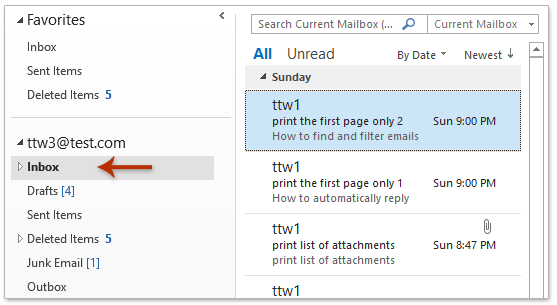
2, klikněte Soubor > Tisk.
3. A nyní určete tiskárnu z Tiskárna rozevírací seznam vyberte Styl tabulky v Nastavení a klepněte na tlačítko Tisk knoflík. Viz screenshot:

A nyní byl vytištěn seznam e-mailů ve určené složce pošty.
V aplikaci Outlook snadno vytisknete pouze text zprávy bez záhlaví a uživatelského jména
Jak víte, při tisku e-mailu v Outlooku se vytiskne záhlaví i tělo e-mailu jako to, co zobrazíte v okně zprávy nebo v podokně čtení. A co víc, obvykle přidá vaše uživatelské jméno nad záhlaví zprávy. Zde chci představit vynikající Pokročilý tisk funkce Kutools pro Outlook, která umožňuje tisknout tělo e-mailu pouze bez záhlaví zprávy a uživatelského jména a zbývající obrázek na pozadí v aplikaci Outlook.

Vytiskněte seznam subjektů e-mailu ve složce pošty
Někdy bude možná nutné vytisknout seznam předmětů e-mailu ve složce pošty v aplikaci Outlook. Můžete nakonfigurovat nastavení zobrazení ve složce pošty a poté vytisknout seznam subjektů e-mailu.
1. Přejděte do zobrazení Pošta a otevřete složku pošty, ve které vytisknete seznam subjektů e-mailu.
2, klikněte Pohled > Nastavení zobrazení.
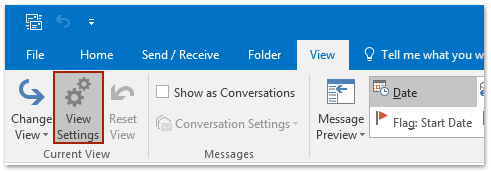
3. V úvodním dialogovém okně Pokročilé nastavení zobrazení klikněte na ikonu Sloupce .
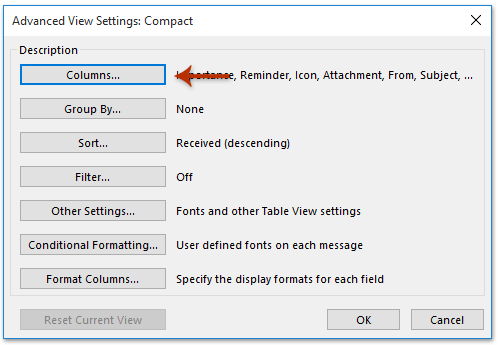
4. V dialogovém okně Zobrazit sloupce přejděte na Zobrazit tyto sloupce v tomto pořadí v poli, kliknutím zvýrazněte libovolný název sloupce kromě Předměta klepněte na tlačítko Odstranit .
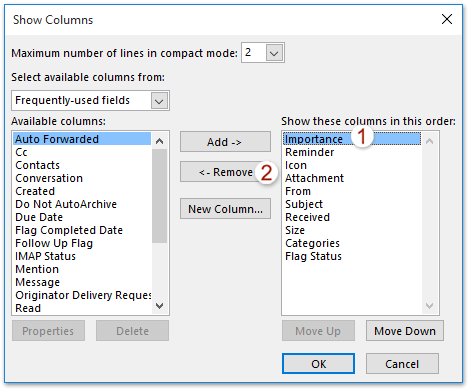
5. Tento krok opakujte až do Předmět vyhrazeno v Zobrazit tyto sloupce v tomto pořadí a potom klepněte na tlačítko OK OK > OK zavřete dvě otevírací dialogová okna.
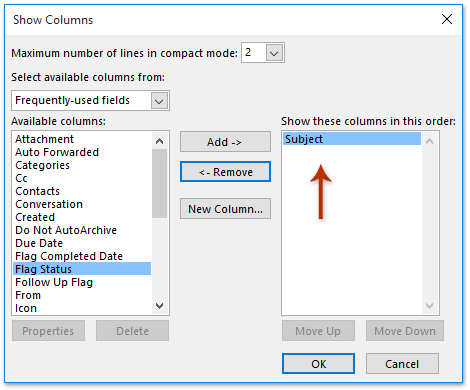
6, klikněte Soubor > Tisk.
7. A teď si vybral tiskárnu z Tiskárna rozevírací seznam vyberte Styl tabulky v Nastavení a klepněte na tlačítko Tisk knoflík. Viz screenshot:

Nyní je vytištěn seznam subjektů e-mailu ve vybrané složce pošty.
Poznámka: Výše uvedené kroky změnily zobrazení složky vybrané poštovní složky. Kliknutím na můžete obnovit výchozí zobrazení složky Pohled > Resetovat zobrazení.
Související články
Tisk e-mailů na šířku / na výšku (ve výchozím nastavení) v aplikaci Outlook
Vytiskněte distribuční seznam (skupinu kontaktů) na jednu stránku v aplikaci Outlook
Nejlepší nástroje pro produktivitu v kanceláři
Kutools pro aplikaci Outlook - Více než 100 výkonných funkcí, které doplní váš Outlook
🤖 AI Mail Assistant: Okamžité profesionální e-maily s magií umělé inteligence – jedním kliknutím získáte geniální odpovědi, perfektní tón, vícejazyčné ovládání. Transformujte e-maily bez námahy! ...
???? Automatizace e-mailu: Mimo kancelář (k dispozici pro POP a IMAP) / Naplánujte odesílání e-mailů / Automatická kopie/skrytá kopie podle pravidel při odesílání e-mailu / Automatické přeposílání (pokročilá pravidla) / Automatické přidání pozdravu / Automaticky rozdělte e-maily pro více příjemců na jednotlivé zprávy ...
📨 Email management: Snadné vyvolání e-mailů / Blokujte podvodné e-maily podle předmětů a dalších / Odstranit duplicitní e-maily / pokročilé vyhledávání / Konsolidovat složky ...
📁 Přílohy Pro: Dávkové uložení / Dávkové odpojení / Dávková komprese / Automaticky uložit / Automatické odpojení / Automatické komprimování ...
???? Rozhraní Magic: 😊 Více pěkných a skvělých emotikonů / Zvyšte produktivitu své aplikace Outlook pomocí zobrazení s kartami / Minimalizujte aplikaci Outlook namísto zavírání ...
???? Zázraky na jedno kliknutí: Odpovědět všem s příchozími přílohami / E-maily proti phishingu / 🕘Zobrazit časové pásmo odesílatele ...
👩🏼🤝👩🏻 Kontakty a kalendář: Dávkové přidání kontaktů z vybraných e-mailů / Rozdělit skupinu kontaktů na jednotlivé skupiny / Odeberte připomenutí narozenin ...
Přes 100 Vlastnosti Očekávejte svůj průzkum! Kliknutím sem zobrazíte další informace.

